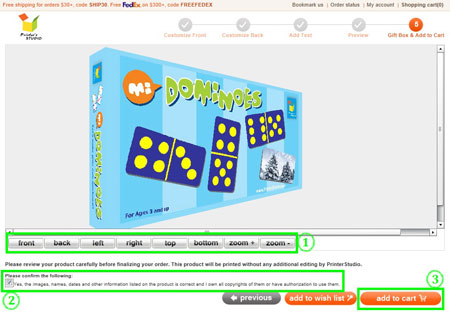製作自己的兒童多米諾骨牌套裝
第1步:
將鼠標光標放在 砌圖和遊戲 選項卡上,然後單擊 圖片多米諾骨牌
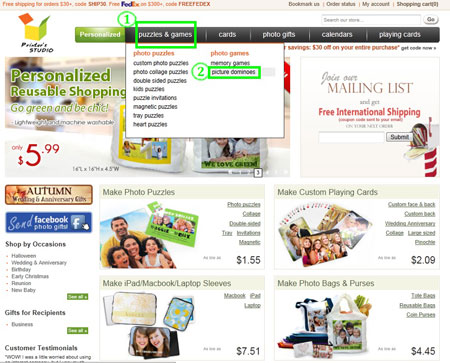
第2步:
單擊要使用的模板
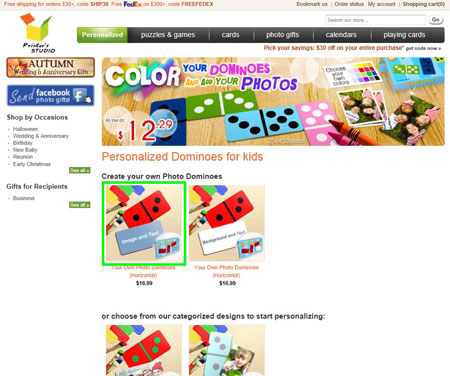
第3步:
單擊綠色 個性化... 圖標。
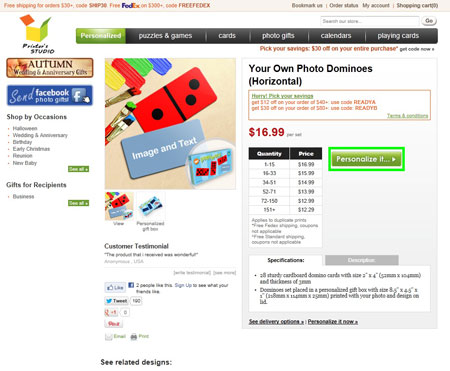
第4步:
自定義正面
- 選擇卡的背景顏色,然後單擊彩色方塊
- 選擇點的顏色,然後單擊彩色方塊
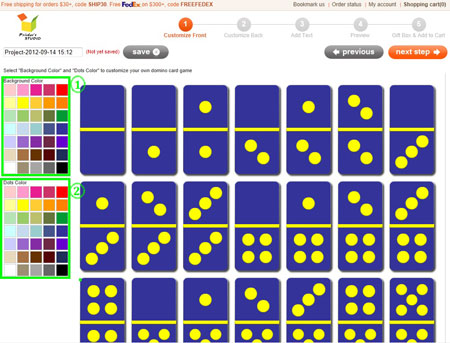
第5步:
自定義背面
格式選擇取決於您想要如何訂製您的多米諾骨牌
- 單擊 上傳圖像並添加文本 以使用照片和文本自定義您的多米諾骨牌
- 單擊 背景顏色並添加文本 以使用背景顏色和文本自定義多米諾骨牌
單擊橙色“應用”圖標
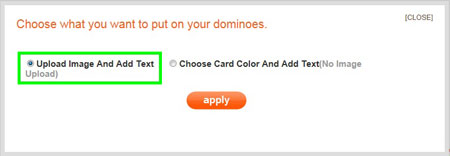
第6步:
自定義 - 上傳和添加照片
- 單擊以查看 上傳圖像 計算機硬盤,軟盤驅動器或數碼相機上的文件。
圖像要求
注意:如果圖像大小,分辨率或格式低於我們的最低要求,您將收到報錯消息。請以更高的分辨率重新上傳圖像或選擇其他圖像。有關更多信息,請參考我們的圖像要求。
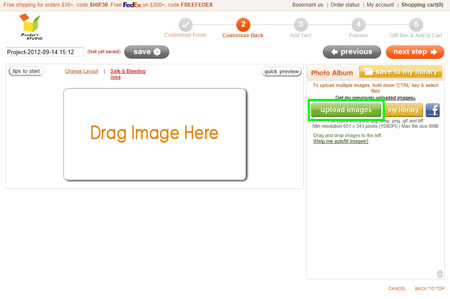
- 選擇要上傳的圖像文件,然後單擊“ 打開 ”。
上傳的圖像位於屏幕右側的“相冊”框內
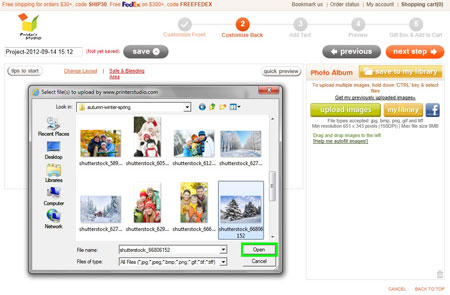
- 將圖像拖放到 將圖片拖到此處 區域
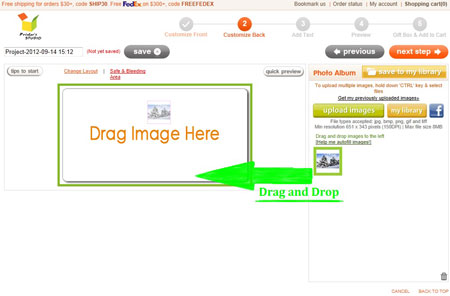
- 單擊圖像下方的 編輯 圖標以編輯圖像,完成後單擊“應用”。
旋轉圖像(藍色):
單擊文本下的 旋轉圖像 按鈕
調整圖像大小和重新定位(紅色)
拖動角手柄以將框的大小調整為所需大小,並將紅色矩形重新定位在圖像中您想要的位置。
為圖像應用色彩效果(綠色)
單擊每個效果選項旁邊的按鈕
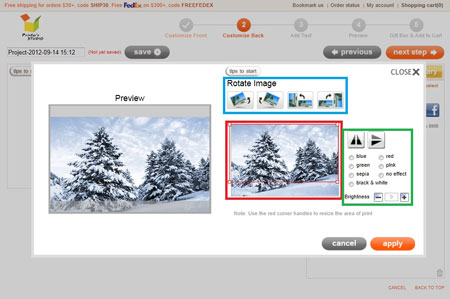
- 完成所有編輯後,單擊 下一步 按鈕。您可以通過單擊 上一頁 圖標返回上一頁進行更改。
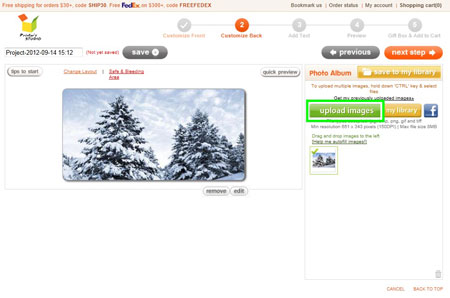
第7步:
自定義背面 - 添加文本
- 單擊綠色添 加文本 按鈕
- 將文本標籤 您的文本 移動到模板中的任何位置
- 在“ 輸入文字 ”框下輸入文字
- 在“消息樣式”下更改字體樣式,顏色,大小和文本對齊方式
- 完成後,單擊右上角的 下一步 按鈕。您可以通過單擊 上一頁 圖標返回上一頁進行更改
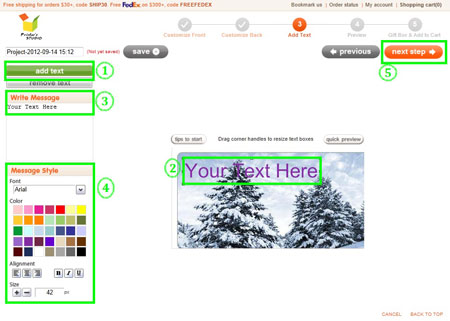
第8步:
預覽您的設計
您將在此步驟中看到個性化產品的預覽。完成後,單擊右下角的
下一步 按鈕。您可以通過單擊
上一頁圖標 返回上一頁進行更改
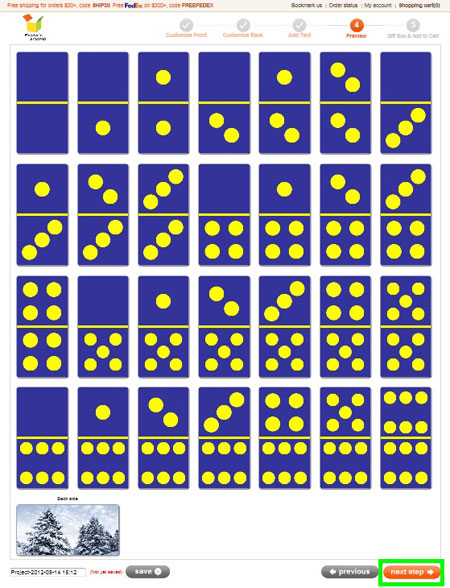
第9步:
預覽您的個性化禮品盒並添加到購物籃
- 單擊預覽圖像下方的按鈕可查看個性化禮品盒的每一面
- 勾選複選框以批准您的設計並確認您擁有它們的版權或有權使用它們
- 點擊 添加到購物籃 按鈕